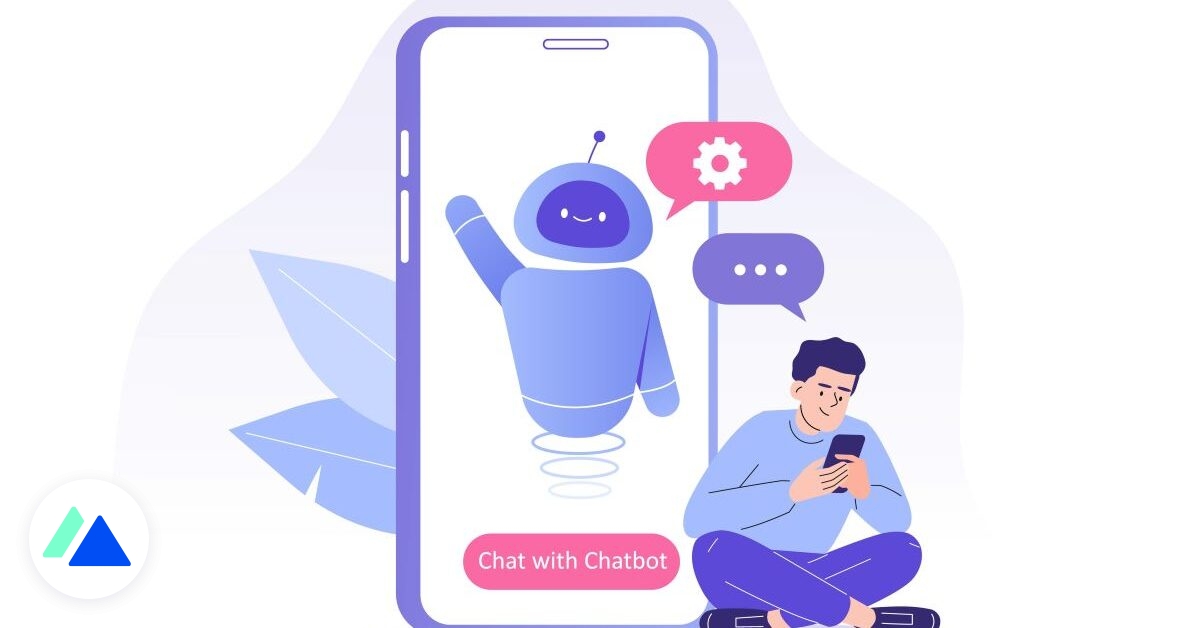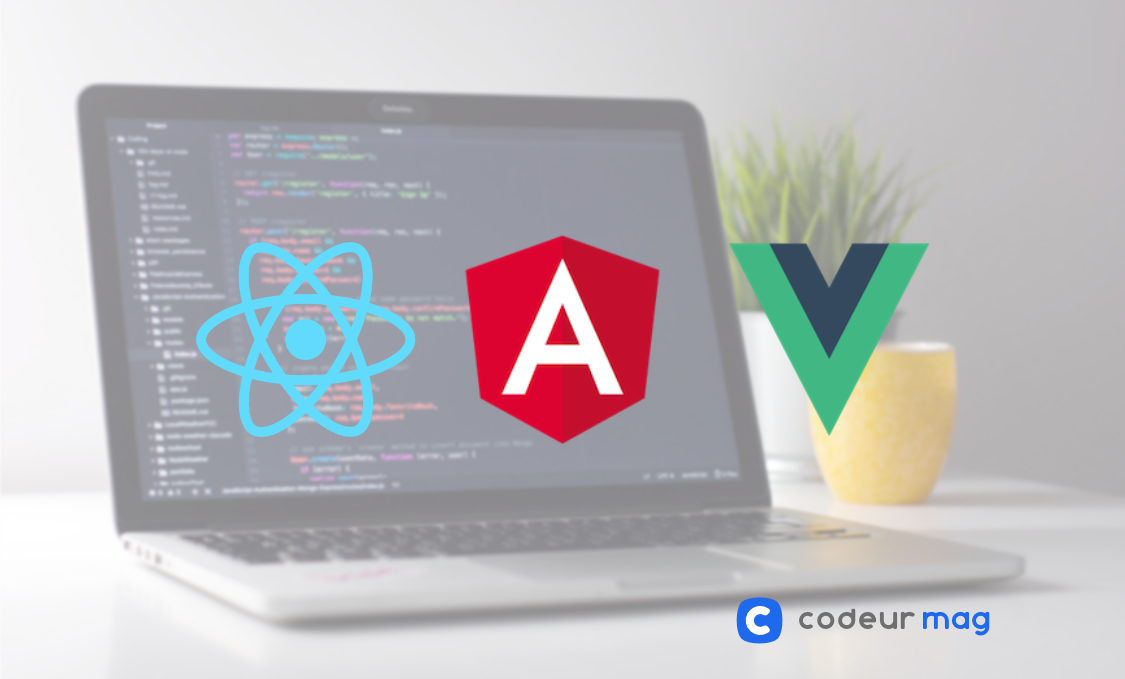Vous avez découvert qu’il n’est plus possible de régler vos achats sur le célèbre site de vente en ligne en utilisant directement votre compte PayPal. En approfondissant le sujet, vous avez appris qu’il existe des solutions alternatives pour acheter sur Internet sans entrer vos informations de carte de crédit ou de compte bancaire, comme les cartes de crédit virtuelles. Pour cette raison, vous avez décidé de supprimer définitivement votre compte PayPal. Il veut intenter un procès, mais comme il a encore de l’argent sur son compte, il a peur d’avoir des ennuis et de perdre son argent.
Si c’est le cas, vous n’avez rien à craindre. Découvrez comment clôturer votre compte PayPal, aussi bien depuis un ordinateur que depuis un smartphone ou une tablette, la procédure détaillée pour vérifier le solde disponible sur votre compte et supprimer toutes les cartes et comptes bancaires liés, puis comment supprimer définitivement votre compte, même si vous avez un compte professionnel.
opérations préliminaires
Comment fermer votre compte PayPal, il est recommandé de vérifier le solde disponible sur votre compte en ligne, et s’il n’est pas nul, procéder au transfert d’argent vers une carte ou un compte bancaire.
Pour afficher le solde disponible sur votre compte PayPal, rendez-vous sur la page principale du service et cliquez sur le bouton Se connecter, en haut à droite, puis entrez vos informations de connexion dans les champs Adresse e-mail et Mot de passe et cliquez sur le bouton Se connecter pour Connectez-vous à votre compte.
Vous pouvez désormais consulter le solde disponible de votre compte sur l’écran principal de votre compte, sous Solde PayPal. Si le montant affiché est supérieur à zéro, cliquez sur le bouton Transférer de l’argent, entrez le montant à transférer dans le champ Montant, puis sélectionnez le compte bancaire ou la carte vers laquelle vous souhaitez transférer l’argent. Cliquez ensuite sur les boutons Continuer et Transférer [Montant] pour lancer le transfert.
Si vous n’avez jamais lié de carte ou de compte à votre compte et que vous devez maintenant transférer le solde disponible sur votre compte PayPal, cliquez sur l’élément Portefeuille dans le menu supérieur, sélectionnez Associer un compte bancaire ou Associer une carte et entrez les informations requises. Vérifiez ensuite la carte ou le compte sélectionné et procédez au transfert d’argent.
Le transfert d’argent de PayPal vers votre compte bancaire ou votre carte peut prendre jusqu’à 2 jours ouvrables. Après vous être assuré que le transfert a réussi, vous pouvez procéder à la suppression des comptes et des cartes liés à votre compte PayPal.
Ensuite, accédez à votre compte, cliquez sur l’élément Portefeuille en haut, sélectionnez votre compte bancaire et cliquez sur les boutons Modifier et Supprimer le compte bancaire. De même, cliquez sur la carte de crédit que vous souhaitez supprimer dans la section Cartes, sélectionnez l’élément Modifier et cliquez sur le bouton Supprimer la carte.
Vous préférez le faire depuis votre smartphone ou votre tablette? Lancez l’application PayPal pour Android ou iOS et connectez-vous à votre compte, puis appuyez sur l’icône à trois points visible à côté de l’option Solde PayPal et sélectionnez Afficher les détails dans le menu qui s’affiche. Sur le nouvel écran qui apparaît, cliquez sur le bouton Transférer de l’argent, entrez le montant à transférer et appuyez sur Suivant, puis sélectionnez le compte bancaire ou la carte vers laquelle vous souhaitez transférer l’argent et cliquez sur les boutons Suivant et Renvoyer.
Après avoir vérifié que le montant transféré a été crédité, reconnectez-vous à votre compte PayPal, appuyez sur l’icône d’engrenage dans le coin supérieur droit, sélectionnez Comptes bancaires et cartes, et sur le nouvel écran qui apparaît, sélectionnez la carte ou le compte bancaire que vous souhaitez effacer. Cliquez ensuite sur le bouton Supprimer et vous avez terminé.
Enfin, si vous avez déjà payé vos achats eBay en utilisant PayPal comme mode de paiement, vous devez également déconnecter votre compte PayPal de votre compte eBay. Rendez-vous donc sur la page principale du célèbre site de vente en ligne, cliquez sur le bouton Connexion en haut à gauche, entrez vos informations de connexion dans les champs Email ou Nom d’utilisateur et Mot de passe et cliquez sur le bouton Connexion.
Ensuite, cliquez sur l’élément Bonjour [nom] en haut à gauche et sélectionnez l’option Paramètres du compte dans le menu qui apparaît, puis sélectionnez l’élément Compte PayPal dans la barre latérale gauche et appuyez sur l’option Ne pas lier les comptes pour supprimer le lien entre eBay et PayPal.
Fermer le compte PayPal depuis l’ordinateur
La fermeture de votre compte PayPal depuis votre ordinateur est une procédure qui ne prend que quelques secondes. Après vous être assuré que le solde disponible sur le compte est nul, il vous suffit d’aller dans les paramètres de PayPal et de cliquer sur le bouton d’annulation du compte.
Pour ce faire, connectez-vous au site PayPal, cliquez sur le bouton « Connexion » situé dans le coin supérieur droit, entrez vos informations de connexion dans les champs « Adresse e-mail » et « Mot de passe » et cliquez sur « Connexion » pour vous connecter à votre compte.
Maintenant, cliquez sur l’icône d’engrenage située dans le coin supérieur droit pour accéder aux paramètres PayPal et en haut, assurez-vous que l’option Compte est sélectionnée, puis faites défiler la page et cliquez sur l’option Fermer votre compte. compte dans la section Options de compte. Sur la nouvelle page qui s’ouvre, cliquez sur le bouton Fermer le compte pour confirmer votre intention : la mention « Nous sommes désolés que vous ayez décidé de fermer le compte » confirmera la suppression de votre compte PayPal.
La procédure est quasiment la même pour un compte PayPal Business. Après vous être connecté à votre compte, cliquez sur l’icône représentant une roue dentée et sélectionnez l’option Profil et paramètres dans le menu qui s’affiche. Sur la page nouvellement ouverte, cliquez sur l’élément Paramètres dans la barre latérale gauche, recherchez l’option Type de compte et cliquez sur le bouton Fermer le compte correspondant.
Pour confirmer la suppression de votre compte de trading, cliquez sur le bouton Continuer et, sur l’écran Account Closure Reason, cochez une ou plusieurs des options disponibles dans la case Choose Reasons. Une fois que vous avez fourni les raisons de votre choix, tapez un commentaire ou décrivez le problème que vous avez rencontré avec PayPal dans la zone de texte sous l’en-tête Commentaires et cliquez sur les boutons Continuer et Confirmer pour fermer votre compte PayPal.
Fermer le compte PayPal depuis un smartphone ou une tablette
Comme vous le savez peut-être, PayPal est également disponible en tant qu’application pour les appareils Android et iOS. Cependant, pour fermer un compte PayPal, depuis un smartphone ou une tablette, vous devez utiliser un navigateur externe, car l’application ne supporte pas encore cette action spécifique.
Pour fermer définitivement votre compte PayPal, ouvrez le navigateur que vous utilisez habituellement pour naviguer en ligne sur votre appareil, connectez-vous au site officiel du service, appuyez sur le bouton Connexion situé en haut à droite et connectez-vous à votre compte. Entrez ensuite votre adresse e-mail dans le champ approprié et cliquez sur Suivant, puis entrez votre clé d’accès dans le champ Mot de passe et appuyez sur le bouton Se connecter.
Cliquez maintenant sur le bouton Options dans le coin supérieur gauche et appuyez sur l’icône d’engrenage dans le menu qui apparaît pour accéder aux paramètres de votre compte PayPal. Sur la page que vous venez d’ouvrir, assurez-vous d’avoir sélectionné l’option Compte en haut, localisez la section Options de compte et cliquez sur le bouton Fermer pour l’option Fermer votre compte. Confirmez votre choix en cliquant sur le bouton « Fermer le compte » et le tour est joué.
Si vous recevez un compte PayPal Business, cliquez sur le bouton Se connecter sur la page principale de PayPal, découvrez vos informations de connexion pour votre adresse e-mail et votre mot de passe, cliquez sur le bouton Se connecter pour vous y connecter. Votre compte. Sur l’écran principal de votre compte, cliquez sur l’icône d’engrenage et sélectionnez l’option Profil et paramètres, dans le menu qui apparaît.
Sur la page nouvellement ouverte, appuyez sur l’élément Paramètres et cliquez sur le bouton Fermer le compte sous l’option Type de compte, puis appuyez sur le bouton Continuer, spécifiez les raisons de votre choix en cochant jusqu’à trois des options visibles dans la case Choisir les raisons et, si vous le souhaitez, saisissez un commentaire dans le champ Commentaires. Pour procéder à la suppression de votre compte, cliquez sur le bouton Continuer et, sur le bouton Voulez-vous fermer votre compte? l’écran, appuyez sur le bouton Continuer pour confirmer votre intention.